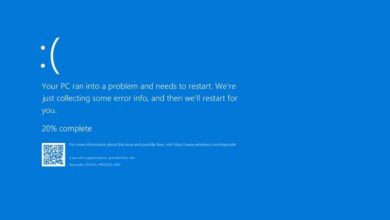Como criar programas portáteis a partir de aplicativos instalados no Windows

A realização desse tipo de processo não depende de uma forma, existem vários métodos que você pode utilizar para que o aplicativo já instalado possa torná-lo um. programa portátil . É verdade que existem algumas maneiras muito fáceis de fazer isso, no entanto, existem outros métodos que se tornam um pouco mais complicados.
Neste artigo, mostraremos algumas maneiras de fazer isso. Mas primeiro, vamos explicar a você o que são Arquivos INI já que falaremos sobre isso um pouco mais tarde.
O que são arquivos INI?

Cada vez que você instala um programa e o usa em seu computador, ele salva sua configuração de duas maneiras principais. Primeiro, armazenando-o nas chaves de registro do Windows e, em seguida, usando um arquivo texto em formato IN I para escrever um arquivo de configuração.
Ces Arquivos INI ou arquivo de inicialização do Windows em abreviados, eram usados até que novos métodos aparecessem com novos sistemas operacionais. Agora que você tem essa ideia mais clara, vamos prosseguir com os passos a seguir dependendo do caso de cada arquivo.
Tornar um aplicativo portátil que usa um arquivo INI
Este é um dos métodos mais fáceis. A vantagem de ter um Aplicativo Windows em O formato INI é que é possível convertê-lo em um programa portátil. Isso também é possível com os arquivos XML usados para salvar os dados.
Usando um arquivo de um aplicativo portátil
Como mencionamos anteriormente, essas etapas podem ser executadas se os arquivos que você está usando estão no formato INI ou estão XML . Com isso em mente, vamos prosseguir para as etapas que você precisa realizar:
- Primeiro você precisa localizar os arquivos do aplicativo que deseja converter em Arquivos de Programa
- Se o aplicativo foi instalado para um usuário, os arquivos estarão localizados na pasta de dados desse usuário.
- Agora você precisa mover o arquivo para a pasta do aplicativo no arquivo Programas.
- Você precisa copiar esta pasta e colá-la no dispositivo removível
- Você deve agora selecionar o programa principal e criar um atalho.
Converta um aplicativo em arquivo portátil usando WinRAR
![]()
Uma maneira de fazer isso é extrair os arquivos encontrados no instalador e criar um arquivo SFX (autoextraível), que pode ser feito usando o programa WinRAR ou 7z.
WinRAR é um programa que ganhou popularidade devido ao fato de ser um programa bastante abrangente para compactar e descompacte ou abra arquivos . É um software que pode baixar gratuitamente, mas sendo um programa pago, só pode desfrutar da sua versão demo, embora ainda seja bastante funcional.
Uma das grandes vantagens deste programa é que ele suporta todos os formatos de compressão usados atualmente. É hora de dar os passos para extrair arquivos de programa que você deseja converter.
Você só precisa extrair os arquivos do instalador do aplicativo. Isso é muito simples em alguns casos, pois você só precisa clicar com o botão direito e escolher a opção Extrair aqui, mas não funciona em todos os casos.
Quais são as etapas para criar o aplicativo portátil?
Você já retirou o arquivo, você precisa localizar o arquivo executável, ou seja, aquele que executa ou inicia o programa (você pode obtê-lo na pasta que contém o nome do aplicativo)
Você deve abrir este diretório e selecionar todos os arquivos, em seguida, clique com o botão direito onde um pequeno menu será exibido e você escolherá a opção WinRAR: "Adicionar ao arquivo ..."
Na caixa que aparecerá a seguir, você deve escolher na pequena caixa chamada Método de Entendimento: "O melhor" e nas opções escolher a segunda seção chamada Criar arquivo SFX.
Na seção Avançado, clique em Opções SFX e insira o nome do arquivo executável do aplicativo na caixa Executar após a extração.
Finalmente, você precisa abrir a guia Modos e modo temporário, você deve selecionar a caixa "Descompactar para uma pasta temporária". No modo silencioso, você deve escolher a seção "Ocultar tudo e no modo sobrescrever" escolher "Sobrescrever todos os arquivos".
E esse é todo o procedimento, basta clicar em OK e o WinRAR continuará a criar seu arquivo portátil.